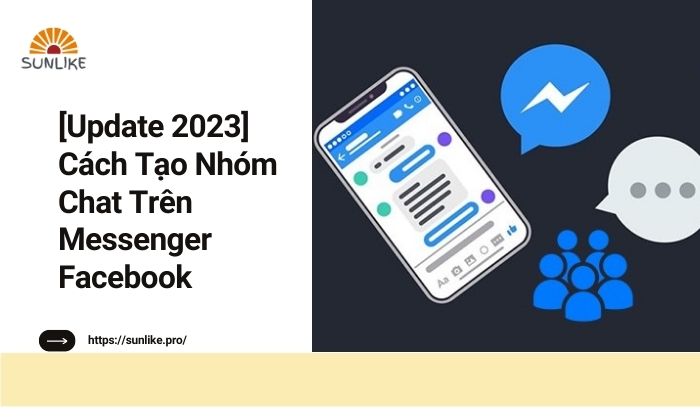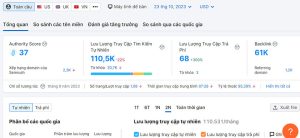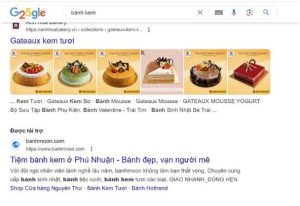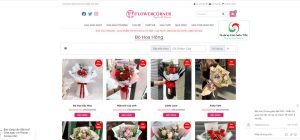Tính năng chat nhóm trên Messenger được nhiều người dùng Facebook quan tâm và sử dụng. Tính năng này giúp việc trao đổi thông tin giữa nhiều người trong một nhóm bạn hay trong tổ chức, công ty trở nên dễ dàng hơn. Trong bài viết này, Sunlike sẽ hướng dẫn chi tiết cách tạo nhóm chat trên Messenger Facebook và các tính năng quản lý nhóm. Mời bạn đọc tham khảo.
Những lợi ích khi tạo nhóm chat trên Messenger Facebook
Messenger của Facebook là ứng dụng chat thông dụng mà nhiều người sử dụng. Với tính năng tạo nhóm chat, bạn có thể dễ dàng kết nối, trò chuyện, trao đổi công việc với cùng lúc nhiều người. Những lợi ích khi tạo nhóm chat trên Messenger Facebook có thể kể tới như:
- Hỗ trợ cho việc làm việc nhóm hiệu quả hơn, các thành viên có thể nhận và trao đổi thông tin dễ dàng
- Hỗ trợ cho các công việc giao lưu, đàm thoại, kết nối hoặc các công tác hoạt động của nhóm
- Dễ dàng chia sẻ các hình ảnh, file tài liệu liên quan đến công việc, hoạt động của nhóm
- Có thể thực hiện gọi nhóm để họp hành, trao đổi thông tin nhanh chóng với tối đa 50 người
- Facebook cung cấp nhiều tính năng hỗ trợ người quản trị có thể quản lý hoạt động nhóm nhanh chóng, dễ dàng như: thay đổi tên, ảnh đại diện của nhóm, thêm hoặc loại bỏ thành viên,…
Có thể thấy, với những lợi ích trên, nhóm chat trên Messenger Facebook hoàn toàn có thể trở thành công cụ hỗ trợ công việc online tiện lợi. Rất nhiều nhóm chat đã được tạo ra và đang hoạt động hiệu quả. Hiện nay Messenger hỗ trợ người dùng tạo nhóm chat với quy mô từ 3 – 50 người. Tạo phòng chat video cũng hỗ trợ số người tham gia tương ứng.
Xem thêm >>> Fanpage Là Gì? “Tất Tần Tật” Về Fanpage Có Thể Bạn Chưa Biết
Hướng dẫn cách tạo nhóm chat trên Messenger Facebook
Các bước tạo nhóm chat trên Messenger Facebook chi tiết trên điện thoại và máy tính dưới đây:
Tạo nhóm chat chi tiết trên điện thoại
Bước 1: Vào ứng dụng Messenger > Chọn biểu tượng chiếc bút trên cùng bên phải > Nhấn chọn Tạo nhóm mới
Bước 2: Chọn những thành viên muốn thêm vào nhóm chat > nhấn Tạo > Đặt tên nhóm chat > nhấn Lưu
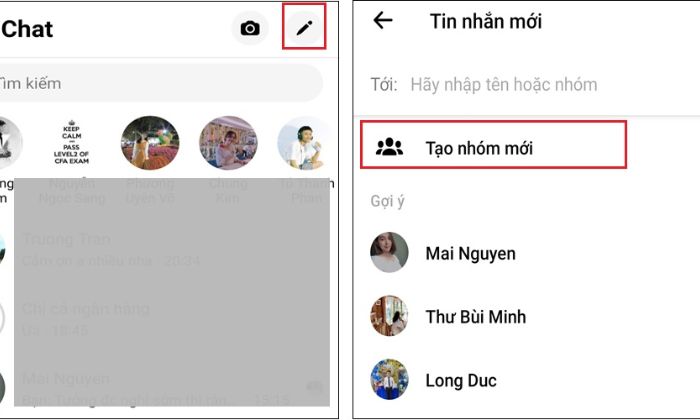
Sau hai bước trên, nhóm chat trên Messenger đã được tạo, bạn có thể thêm người hoặc đổi ảnh đại diện dễ dàng. Những người được thêm vào nhóm chat sẽ nhận được thông báo liên quan.
Cách tạo nhóm chat Messenger Facebook trên máy tính
Bước 1: Truy cập Messenger trên Facebook, nhấn vào biểu tượng Tin Nhắn Mới
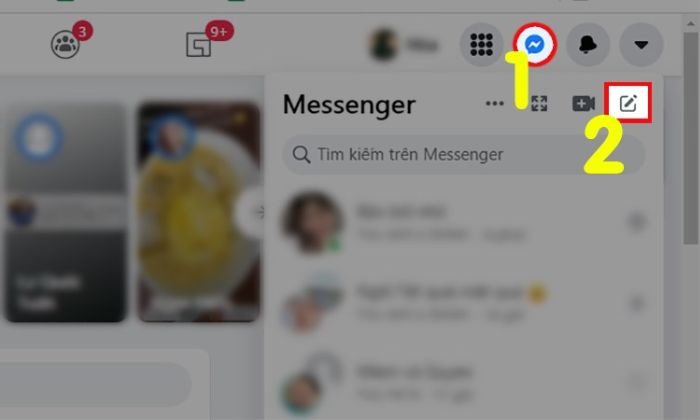
Bước 2: Nhập và điền tài khoản Facebook của những người bạn muốn thêm vào nhóm chat
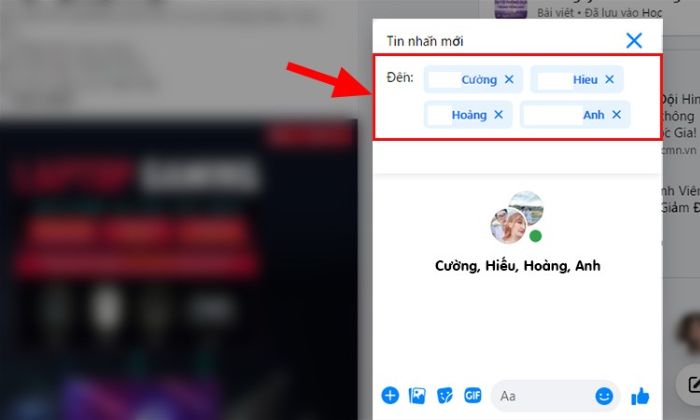
Bước 3: Gửi tin nhắn bất kỳ vào nhóm, như vậy nhóm chat đã được lập thành công.
Xem thêm >>> Cách Tăng Follow Facebook Nhanh Chóng – Hiệu Quả 100%
Một số tính năng quản lý nhóm chat Messenger Facebook
Bạn là người lập nhóm thì bạn sẽ được cung cấp quyền quản lý với nhóm chat Messenger đó. Dưới đây là các tính năng quản lý mà bạn cần nắm được để điều hành hoạt động nhóm một cách dễ dàng.
Cách đổi tên nhóm
Nên đặt tên nhóm chat Messenger phù hợp với mục đích tạo nhóm cũng như những nội dung trao đổi trên đây. Như vậy một người nằm trong nhiều nhóm chat Messenger có thể nắm bắt được các thông tin chia sẻ dễ dàng hơn. Thực hiện đổi tên nhóm chat như sau:
- Bước 1: Trong nhóm chat, nhấn vào chữ (i) ở góc trên bên phải
- Bước 2: Nhập vào Tên nhóm > Chỉnh sửa tên nhóm > Lưu để thay đổi tên
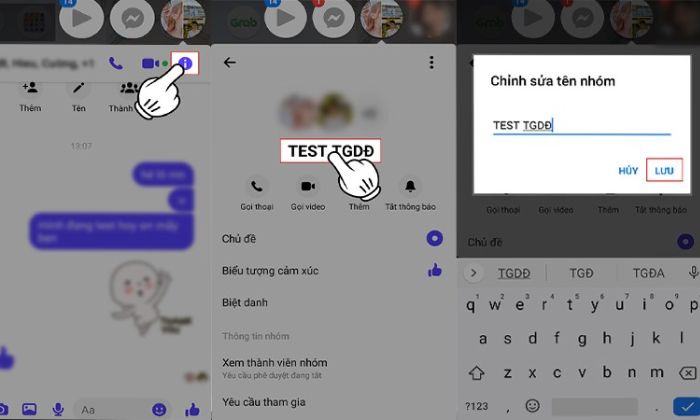
Xem thành viên và quản trị viên
Cách xem thành viên của nhóm: Nhấn vào chữ (i) ở góc trên bên phải của nhóm chat > nhấn Xem thành viên nhóm > Chọn Tất cả. Sau đó danh sách thành viên nhóm sẽ hiện ra, bạn có thể nhấn chọn xem chi tiết từng người.
Cách xem quản trị viên của nhóm: Nhấn vào chữ (i) ở góc trên bên phải của nhóm chat > nhấn Xem thành viên nhóm > Chọn Quản trị viên. Sau đó tài khoản quản trị viên của nhóm sẽ hiện ra, bạn có thể nhấn vào để xem thông tin chi tiết.
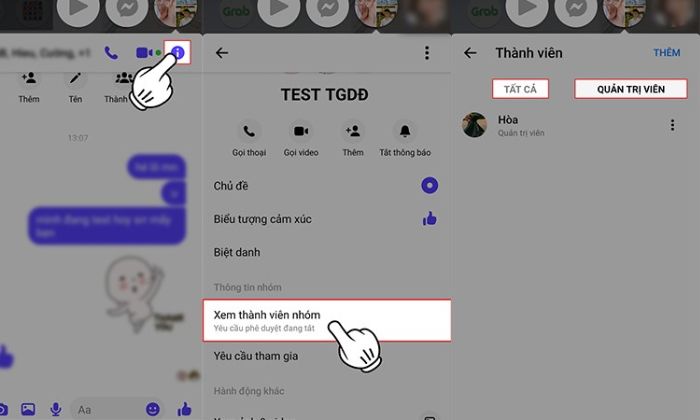
Cách thêm thành viên vào nhóm
- Bước 1: Nhấn vào chữ (i) ở góc trên bên phải của nhóm chat
- Bước 2: Nhấn Xem thành viên nhóm > Chọn tab Tất cả
- Bước 3: Nhấn chữ Thêm phía trên bên phải màn hình. Sau đó bạn nhập tên thành viên muốn thêm vào nhóm là được
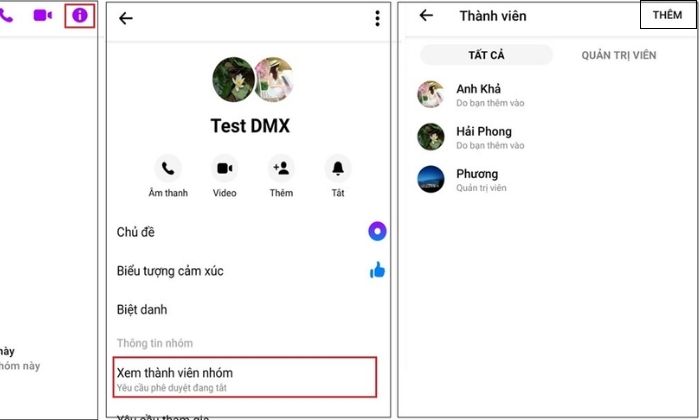
Cách thay đổi ảnh nhóm chat Messenger
- Bước 1: Chọn nhóm chat trên Messenger > Nhấn chọn tên nhóm trên cùng bên trái
- Bước 2: Nhấn chọn Đổi tên hoặc ảnh
- Bước 3: Đổi ảnh nhóm chat Messenger bằng 2 tùy chọn:
Tải lên: Chọn ảnh từ thư viện ảnh trong máy để làm ảnh đại diện của nhóm chat. Trong tùy chọn này bạn chọn ảnh từ thư viện ảnh, sau đó cắt hoặc di chuyển khung ảnh để phù hợp với khung ảnh tròn của biểu tượng. Sau khi hoàn tất thì nhấn Xong.
Biểu tượng cảm xúc: Chọn icon bạn yêu thích để làm ảnh đại diện của nhóm chat. Trong tùy chọn này bạn chỉ cần chọn icon yêu thích, sau đó chọn màu nền cho icon tại mục Màu. Sau khi hoàn tất thì nhấn vào Xong.

Chặn thành viên trong nhóm
Với một thành viên không còn thuộc nhóm chat nữa, nếu bạn có quyền quản trị có thể chặn thành viên đó. Cách thực hiện như sau:
- Bước 1: Nhấn vào chữ (i) ở góc trên bên phải của nhóm chat > Nhấn Xem thành viên nhóm > Chọn tab Tất cả.
- Bước 2: Chọn thành viên bạn muốn chặn > Chặn
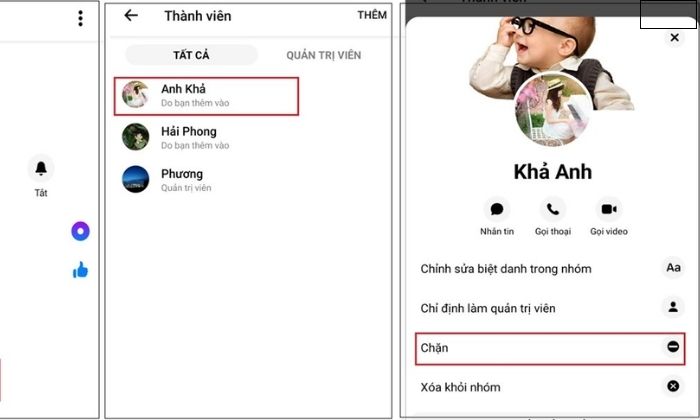
Rời khỏi nhóm chat
Khi không còn muốn nằm trong nhóm chat, nhận các thông báo hoặc tin nhắn, bạn có thể rời khỏi nhóm chat bằng các bước sau đây:
- Bước 1: Nhấn vào chữ (i) ở góc trên bên phải của nhóm chat
- Bước 2: Nhấn Rời khỏi nhóm
- Bước 3: Xác nhận Rời khỏi nhóm một lần nữa để gửi yêu cầu. Sau đó bạn sẽ thoát nhóm, không còn biểu tượng tin nhắn nhóm trên Messenger nữa. Bên cạnh đó các thành viên khác của nhóm cũng sẽ nhận được thông báo việc bạn rời khỏi.
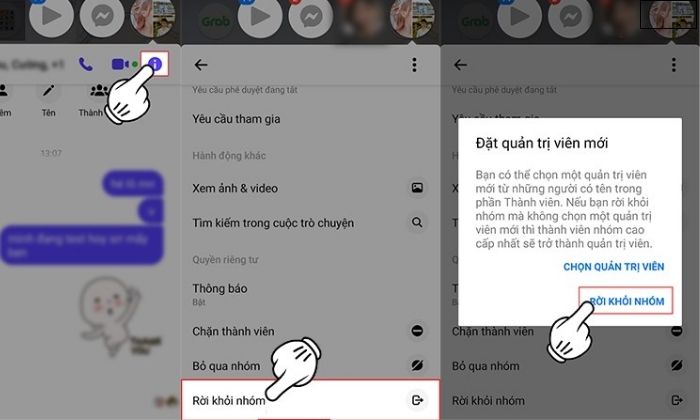
Hướng dẫn xóa nhóm chat Messenger Facebook
Hiện tại Facebook không cung cấp tính năng xóa nhóm chat Messenger cả trên điện thoại hay máy tính, kể cả bạn là người lập và có quyền quản trị viên. Do vậy bạn sẽ không thể thực hiện thao tác này.
Nếu bạn đã không còn muốn nhìn thấy hay có liên hệ với nhóm đã tạo hoặc đang tham gia thì đơn giản bạn chỉ cần rời khỏi nhóm. Cách rời khỏi nhóm chat Messenger Sunlike đã hướng dẫn ở trên.
Nếu bạn là quản trị viên thì chỉ cần xóa những thành viên đã tham gia là được, thực hiện các bước sau đây:
- Bước 1: Vào nhóm chat Messenger, chọn chữ (i) ở góc trên bên phải màn hình của nhóm
- Bước 2: Chọn Xem thành viên của nhóm
- Bước 3: Nhấn chọn từng Tên thành viên > chọn Xóa khỏi nhóm. Thực hiện lần lượt bước này để xóa được tất cả các thành viên nhóm.
- Bước 4: Nhấn chọn Rời khỏi nhóm > Xác nhận Rời đi
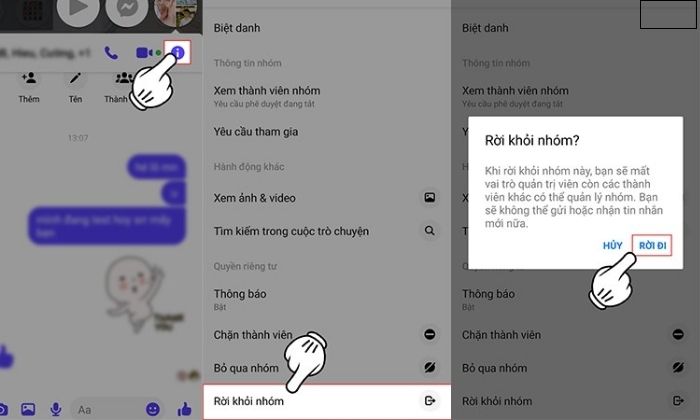
Sau các bước này, cả bạn là quản trị viên và các thành viên khác của nhóm đều đã rời khỏi. Nhóm đã lập sẽ không còn hoạt động và không ai có thể lấy lại các thông tin đã chia sẻ trong nhóm.
Như vậy bài viết trên của Sunlike đã tổng hợp các cách tạo nhóm chat trên messenger facebook hiệu quả, nhanh gọn nhất. Hi vọng rằng những thông tin trên sẽ giúp bạn tạo được nhóm chat nhanh nhất nhé!
Xem thêm bài viết:
| quà 8/3 cho mẹ |
| quà 8/3 cho vợ |
| quà 8/3 cho người yêu |
| lời chúc 8/3 cho bạn bè |
| lời chúc 8/3 cho cô giáo |
| lời chúc 8/3 cho người yêu |
| lời chúc 8/3 cho mẹ |
| những câu chúc 8/3 |
| lời chúc 8/3 |
| quà 8/3 |